Top 6 softwaru Reverser, který můžete použít k obrácení videa na Windows a Mac
Převrácení videa může vytvořit novou zprávu, která může diváky přimět k zamyšlení nebo k úžasu. Tento videoefekt byl použit k tomu, aby bylo video zajímavé a bylo doručeno sdělení jiným způsobem. Mnoho hudebních videí, jako je Breezeblock od Aljt, bylo na YouTube nahráno v obráceném videu. Chcete-li se tedy dozvědět více o tom, jak zvrátit videa, postupujte podle tohoto průvodce. Pomůže vám to přetáčet video snadněji než kdy předtím.
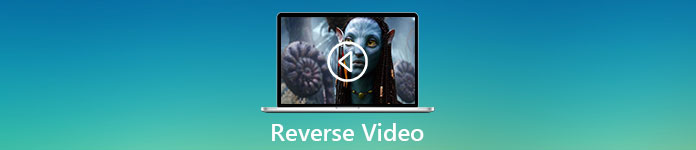
Část 1. Top 1 & 2 Offline software a zjistěte, jak přetočit video na Windows a Mac
Nahoru 1. Video Converter Ultimate
Hodně se stříhalo video, kdo chce dominovat, ale fenomenální převodník je stále tou nejlepší volbou. Video Converter Ultimate již byl použit a pomohl milionu uživatelů s jejich problémem, jako je, jak obrátit video. Tento nástroj vám umožní provádět úpravy sami, ale s dotekem profesionála. I když nemáte zkušenosti s úpravami, tento nástroj je pro vás nejlepší, i když již zkušenosti máte. Mnoho editorů také nemá stejné pokročilé funkce, které vám tento software může poskytnout. Pokud se tedy chcete o tomto softwaru dozvědět více, pojďme se pustit do níže uvedených kroků a dodržme je správně.
Krok 1. Nejprve si stáhněte software na pevný disk, poté nainstalujte a postupujte podle instalačního procesu.
Stažení zdarmaPro Windows 7 nebo novějšíBezpečné stahování
Stažení zdarmaPro MacOS 10.7 nebo novějšíBezpečné stahování
Krok 2. Poté spusťte nástroj a na Panel nástrojů najít Video Reverser.
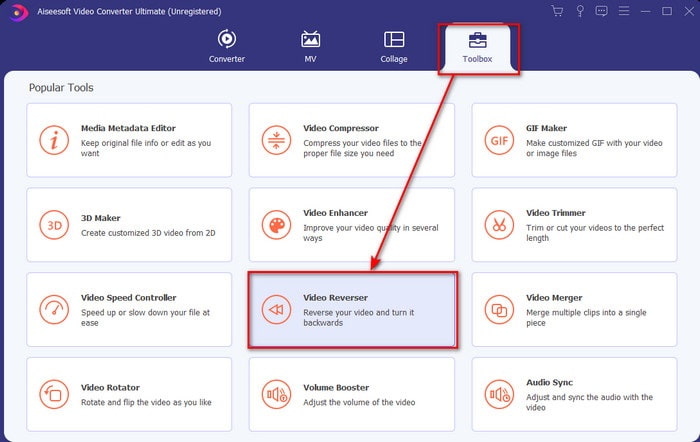
Krok 3. Klikněte na + a vyberte video, které chcete ve složce přetočit. Pak klikněte otevřeno přejděte k dalšímu kroku.
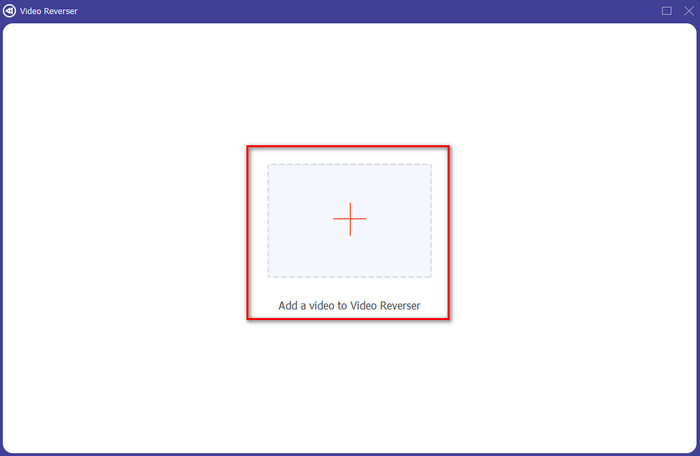
Krok 4. Poté upravte délku videa posunutím přehrávání dovnitř a ven. Chcete-li stáhnout zpětné video, klikněte na Vývozní.
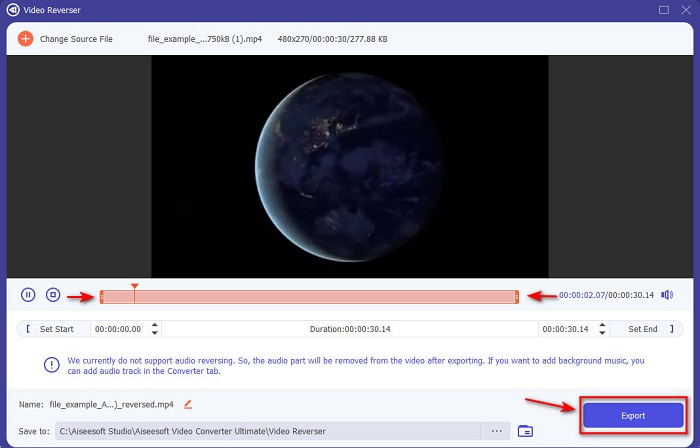
Krok 5. Po dokončení exportu několik sekund počkejte na dokončení exportu. Nyní můžete video znovu přehrát kliknutím na obrácený soubor ve složce. A užijte si zpětný chod bez zpoždění, který vám přináší Ultimate Converter Ultimate.
Klady
- Profesionální konečný výstup lze snadno provést, pokud použijete tento nástroj.
- Má spoustu úžasných funkcí, díky kterým bude vaše video fenomenální.
- V tomto nástroji lze provádět neomezené couvání.
Nevýhody
- Než ji budete moci používat, je třeba ji nejprve stáhnout.
- Není to zdarma, ale stojí to za to, pokud si koupíte tento fenomenální profesionální nástroj.
Příbuzný:
Nahoru 2. Easy Video Maker
Easy Video Maker je užitečný nástroj, který můžete použít a který má nějaké střední úpravy videa, které budete potřebovat. Tento nástroj můžete také použít k vylepšení videa vizuálně, protože podporuje přechody, efekty, slučování a další. Rozhraní nástroje však vypadá jako z 90. let, protože vypadá příliš staré. Nástroj je také obtížně použitelný při vytváření a úpravě videa, ale jeho výkon je skvělý. A formát, který tento nástroj podporuje pro konečný výstup, je MP4. Pokud tedy chcete tento nástroj použít, postupujte podle níže uvedeného kroku.
Krok 1. Stáhněte si oficiální Easy Video Maker na webu.
Krok 2. Poté spusťte nástroj, klikněte na přidat tlačítko a Importovat/Přidat video. Táhnout soubor do Časová osa a klikněte pravým tlačítkem myši video. Klikněte na Reverzní přehrávání pro obrácení videa.
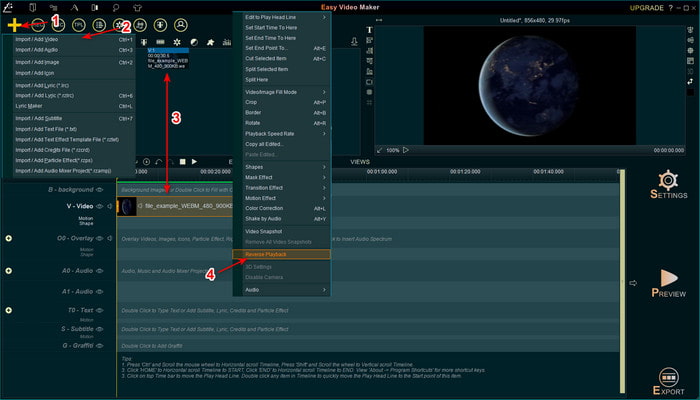
Krok 3. zmáčkni Vývozní pro uložení souboru na váš disk.
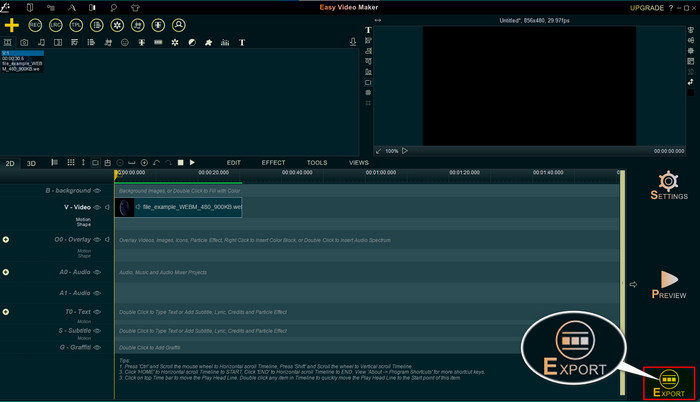
Klady
- Nástroj je zdarma ke stažení.
- Podporuje střední úroveň úprav, které budete potřebovat.
- Naučit se to používat bude chvíli trvat, ale zvyknete si na to.
Nevýhody
- Spuštění nástroje se načítá mnohem déle, než se očekávalo, a jeho rozhraní vypadá příliš staré. Ne retro pocit, ale doslova starý.
- Do bezplatné verze nemůžete exportovat více než 5 minut videa.
Část 2. Nejlepší online nástroj 3 a 4 pro převrácení videa
Nahoru 3. Ezgif
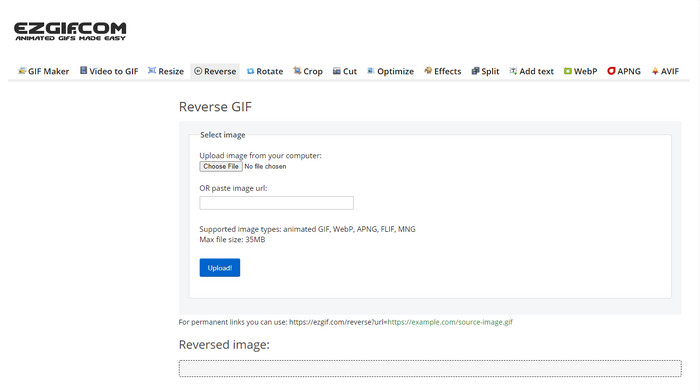
Ezgif má funkci, kterou můžete použít reverzní klip zdarma online. Má také další editační funkce, jako je vytváření GIFů, změna velikosti, oříznutí, optimalizace a další. Pokud se však pokusíte do webového nástroje vložit soubor o velikosti větší než 35 MB. Pak počítejte s tím, že nástroj to neumožní zvrátit, protože je příliš velký na to, aby se dal zvrátit. Pokud tedy máte v úmyslu obrátit dlouhé video, pak tento nástroj není nejlepší volbou, protože má omezení. Ale výkon jeho obraceče je skvělý na to, aby se dal použít na couvací klipy zdarma.
Klady
- Není třeba jej stahovat na plochu.
- Flexibilní a efektivní.
- Uživatelsky přívětivý.
Nevýhody
- Omezuje vaše couvání pouze na 35 MB, což je velmi malé použití.
- Stažení reverzního souboru na váš disk trvá mnohem déle, než se očekávalo.
Nahoru 4. Clideo
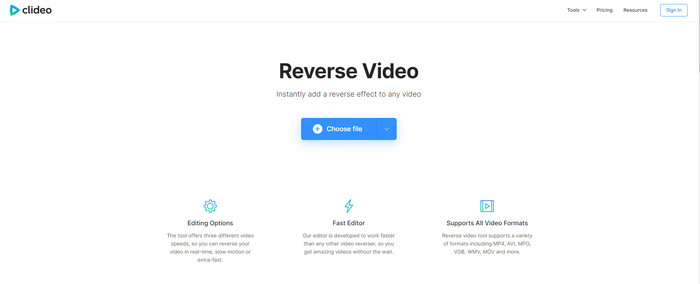
Další online nástroj, který můžete použít přetočit video zpět je Clideo. Vizuální vzhled nástroje je velmi minimální, ale je skvělý. Celkový vzhled nástroje je elegantní než Ezgif a vypadá profesionálněji. Ale jak se říká, nenechte se zmást jeho vzhledem, nahrávání souboru je zde super pomalé, zvláště pokud je váš soubor větší než 40 MB. Proto se ujistěte, že máte spoustu volného času a trpělivosti při čekání na první nahrání souboru. Podporuje však mnoho funkcí pro úpravy, které můžete zdarma využít k vylepšení svého videa.
Klady
- Zdarma k použití pro každého, kdo má připojení k internetu.
- Webové uživatelské rozhraní je obecně skvělé.
- K dispozici jsou úžasné editační funkce.
Nevýhody
- Nahrání a stažení videa zpětně zabere hodně času, než se očekávalo.
- Po exportu zpětného videa je zahrnut obrovský vodoznak.
Část 3. Top 5 a 6 aplikací pro převrácení videa na iPhone/Android
Top 5. Reverse Video: Přehrávání zpět o 4+
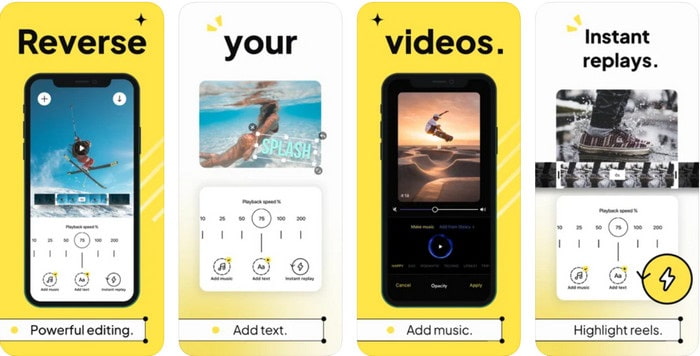
Reverse Video: Přehrávání zpět 4+je k dispozici pouze každému uživateli iOS, slouží k úpravám zpětné video. Rozhraní této aplikace je jednoduché na pochopení, můžete také přidat text a hudbu jako pozadí. Ačkoli si tento nástroj můžete stáhnout zdarma, mnoho recenzí v této aplikaci říká, že tento nástroj je podvod s penězi. Také mají zkušenost, že jsou nuceni provést 5hvězdičkovou recenzi nástroje, aby získali přístup k funkcím nástroje. Pokud si to však chcete vyzkoušet sami, nečekejte nic skvělého, protože tento nástroj není nejlepší volbou pro couvání.
Klady
- V hodnocení již dosahuje 4,5 hvězdičky.
- Video couvání zde je dobré používat.
Nevýhody
- Většina recenzí zde nemluví o aplikaci. A většina se opakuje, že mluví o nesmyslech.
- Načtení jediného souboru trvá věčnost.
- Kvalita videa exportovaného zdarma je špatná.
Top 6. Reverse Movie FX - magické video
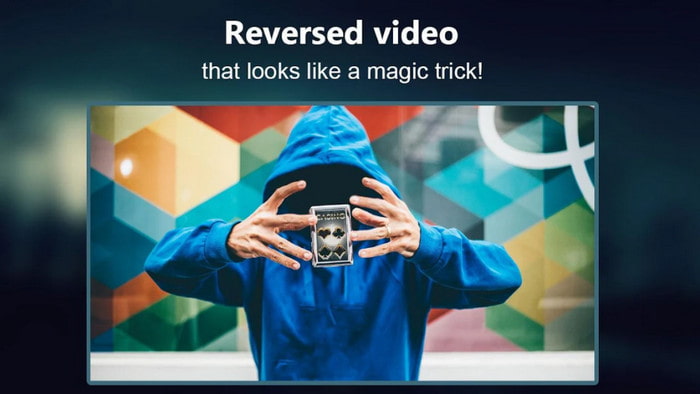
Reverzní film s pomocí této aplikace pro Android si můžete stáhnout v obchodě Play, Reverse Movie FX - magické video.Již jej používá mnoho uživatelů, kteří milují vytváření reverzního filmu, má také podporu smyčky a hudby na pozadí. Přestože nástroj vypadá bezchybně, kvalita videa výstupního souboru se snížila. V zásadě, pokud převrátíte 1080 video, očekávejte, že budete mít 720 nebo méně. Také na něm jsou reklamy, takže pozor, protože některé vyskakují z ničeho nic. Navíc couvání je zde snadné a lepší než Reverse Video: Play Backwards 4+.
Klady
- Je skvělé vytvořit zpětný klip, film nebo video v telefonu.
- Snadno pochopitelné uživatelské rozhraní.
- 4,5 hvězdičky v recenzích aplikací.
Nevýhody
- Aplikace má spoustu vyskakujících reklam z ničeho nic.
- Drobné a velké chyby jsou stále v aplikaci. Například, když se pokusíte obrátit video, někdy se zobrazí chyba.
Část 4. Nejčastější dotazy o zpětném videu
Jaký je rozdíl mezi obrácením a obrácením?
Převrátit zaměření na otočení něčeho na jinou stranu nebo do jiné polohy; může to být vzhůru nohama nebo naruby. Pokud například převrátíte číslo 12, výsledek bude 21. Zatímco couvání se z jednoho směru vrací zpět do původního směru. Například, pokud jsou hodiny obráceně, budou počítat do 12, 11, 10, 9, 8, 7, 6 a tak dále.
Lze efekt přetočení videa použít jako přechody?
Ano, místo použití starého dobrého animovaného přechodu, proč nezkusit a neprozkoumat umění přetáčení videa. Pouhé přidání zpětného chodu na něj může být velmi efektivní, zvláště pokud nejste tak zkušení v úpravě videa. A právě tím, že to použijete jako svůj přechod, můžete vytvořit skvělé video, které dokáže ostatní lidi ohromit, dokonce i vás. Na závěr přidejte hudbu na pozadí, aby to bylo báječnější.
Mohu na VLC sledovat video obráceně?
Ano, na VLC již můžete sledovat zpětné klipy, film nebo jakýkoli typ videa. Ale pokud to není předem připravené nebo bychom měli říct, že to není obráceně, když to tam hrajete. Pak je smutné konstatovat, že nepodporuje přehrávání videí obráceně. Takže, než si to zahrajete na VLC, pak to změňte pomocí nástroje v seznamu.
Závěr
V důsledku vaší trpělivosti při čtení a důsledném dodržování kroků v tomto článku jak obrátit video. Nyní máte znalosti a schopnosti k vlastnímu couvání. Nyní si tedy musíte vybrat ten nejlepší reverzní software, abyste dosáhli co největšího efektu, aby vaše video bylo výjimečné. A především, nejlepší reverzor v tomto seznamu není nikdo jiný než fenomenální Video Converter Ultimate. Takže teď je ten správný čas si to stáhnout, vyzkoušet a provést reverzní efekt sami zde.
Stažení zdarmaPro Windows 7 nebo novějšíBezpečné stahování
Stažení zdarmaPro MacOS 10.7 nebo novějšíBezpečné stahování



 Video Converter Ultimate
Video Converter Ultimate Screen Recorder
Screen Recorder


